ppt 圖片馬賽克
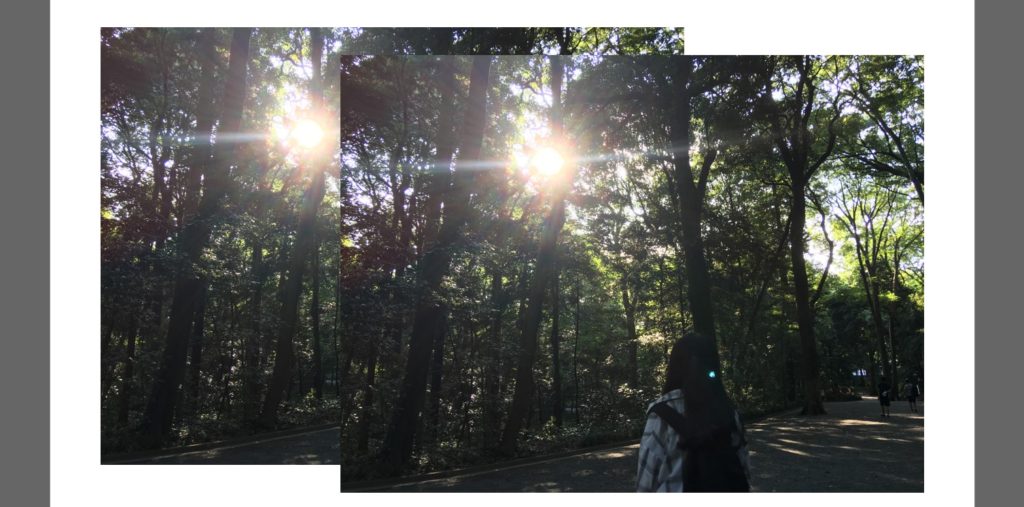
Step 1 將圖片複製兩張

Step 2 點選其中一張圖片,在功能列「圖片格式」中調整選擇「美術效果」內的「美術效果選項」

Step 3 在「美術效果」選擇「光幕」

Step 4 在「格線間距」可以調整格子大小,最大為「10」

Step 5 在功能列「圖片格式」中大小選擇「裁剪」,將要馬賽克的部位留下

Step 6 將兩張圖片合在一起就完成局部馬賽克
【教學】你知道 PowerPoint 也可以將圖片馬賽克嗎?局部馬賽克超方便!
A blog of my life
ppt 圖片馬賽克
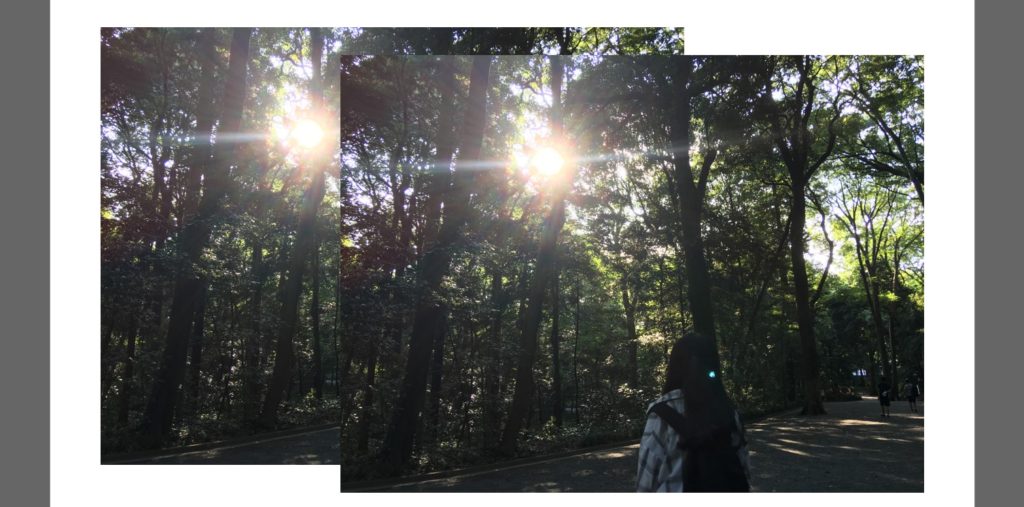
Step 1 將圖片複製兩張

Step 2 點選其中一張圖片,在功能列「圖片格式」中調整選擇「美術效果」內的「美術效果選項」

Step 3 在「美術效果」選擇「光幕」

Step 4 在「格線間距」可以調整格子大小,最大為「10」

Step 5 在功能列「圖片格式」中大小選擇「裁剪」,將要馬賽克的部位留下

Step 6 將兩張圖片合在一起就完成局部馬賽克